Apple's XProtect-systeem (ook wel File Quarantine genoemd) in OS X is een rudimentaire anti-malwarescanner die gedownloade bestanden snel controleert om er zeker van te zijn dat ze geen bekende malware bevatten en blokkeert alle versies van webplug-ins zoals Java en Flash met bekende beveiligingslekken.
XProtect wordt op de achtergrond uitgevoerd zonder interactie met de gebruiker, wat handig is, maar het betekent wel dat gebruikers bij het updaten mogelijk onverwachts toegang krijgen tot bepaalde webinhoud. Hoewel plug-ins voor snel bijwerken u dit ongemak teniet zouden doen, kan het handig zijn om te weten of de blokkering is opgetreden vanwege XProtect of om een andere reden die mogelijk moet worden onderzocht.

Helaas biedt Apple geen meldingen wanneer XProtect is bijgewerkt; u kunt echter een eigen routine implementeren die u op eventuele updates controleert en op de hoogte stelt.
Deep in de systeemmap slaat XProtect twee bestanden op met de naam "XProtect.plist" en "XProtect.meta.plist" met informatie over de plug-inversies die worden geblokkeerd, wanneer XProtect is bijgewerkt en definities voor nieuwe malwarebedreigingen. Met behulp van deze bestanden kunt u een klein achtergrondscript instellen dat regelmatig op eventuele wijzigingen controleert en u vervolgens een melding stuurt als er zich een voordoet.
Net als bij andere benaderingen voor systeembewaking, omvat deze opstelling het maken van een eenvoudig script dat een melding afgeeft en vervolgens een lanceringsagent op te zetten om dat script periodiek uit te voeren.

Terminal-kennisgever installeren
Om meldingen van shell-scripts te ontvangen, moet u eerst de tool-terminal-kennisgever downloaden en deze in de map / Applications / Utilities op uw systeem plaatsen. Deze tool kan niet rechtstreeks worden uitgevoerd, maar bevat alle functies die nodig zijn om de Notification Center-functie van Apple in Mountain Lion te gebruiken.
Maak het meldingscript
De volgende stap is het maken van het script dat de melding zal genereren, dus open hiervoor eerst het hulpprogramma OS X Terminal en voer de volgende opdracht in om het scriptbestand "xprotectnotify.sh" te maken in de map met de wereldwijde bibliotheek (voer uw wachtwoord in) als daarom gevraagd wordt):
sudo pico /Library/xprotectnotify.sh
Selecteer vervolgens het volgende script en kopieer het naar de teksteditor van de Terminal:
#! / bin / bash if [`md5 -q /System/Library/CoreServices/CoreTypes.bundle/Contents/Reso \ urces / XProtect.meta.plist` ==` md5 -q ~ / .XProtect.meta.plist` ]; dan echo "Geen verandering" anders UPDATED = `standaard lees /System/Library/CoreServices/CoreTypes.b \ undle / Contents / Resources / XProtect.meta.plist LastModification` /Applications/Utilities/terminal-notifier.app/Contents/MacOS / ter \ minal-notifier -title "XProtect Bijgewerkt" -bericht "$ UPDATED" cp /System/Library/CoreServices/CoreTypes.bundle/Contents/Resour \ ces / XProtect.meta.plist ~ / .XProtect.meta.plist fi
Druk ten slotte op Control-O om op te slaan gevolgd door Control-X om te stoppen en voer de volgende opdracht uit om het script uitvoerbaar te maken:
sudo chmod + x /Library/xprotectnotify.sh
Op dit punt kan het script rechtstreeks in de Terminal worden uitgevoerd door het volledige pad ernaar in te voeren (/Library/xprotectnotify.sh), waardoor het moet proberen het XProtect "meta" -bestand van het systeem te vergelijken met een verborgen kopie in uw thuismap . Als de kopie niet bestaat of verschilt van de officiële kopie, wordt u gewaarschuwd dat er een wijziging is opgetreden en werkt u de kopie bij met de kopie die door het systeem wordt gebruikt.
Maak lanceringsagent
De laatste stap is het maken van de opstartagent die het meldingscript op regelmatige basis zal laden en uitvoeren. Hiertoe voert u in Terminal de volgende opdracht uit om het agentbestand te maken en te bewerken:
pico ~ / Library / LaunchAgents / local.XProtectNotify.plist
Kopieer nu de volgende regels naar de teksteditor van de Terminal die geopend zou moeten zijn, gevolgd door nogmaals Control-O en dan Control-X om op te slaan en te stoppen:
Label local.XProtectNotify ProgramArguments /Library/xprotectnotify.sh QueueDirectories StartInterval 3600
In deze lanceringsagent geeft het nummer "3600" aan dat het elk uur het script zal uitvoeren, maar u kunt dit wijzigen naar elk gewenst aantal seconden, zodat u kunt instellen dat het script om de paar uur wordt uitgevoerd, slechts één of twee keer per dag of met een ander interval.
Na het opslaan, log uit en log weer in op uw gebruikersaccount en u bent klaar. Dit script is een zeer lichtgewicht routine die een verwaarloosbare invloed op het systeem zou hebben, zelfs als het om de paar seconden wordt uitgevoerd. Als u echter op enig moment deze wijzigingen ongedaan wilt maken, voert u de volgende drie opdrachten afzonderlijk in de Terminal uit:
sudo rm /Library/xprotectnotify.sh
rm ~ / Bibliotheek / LaunchAgents / local.XProtectNotify.plist
rm ~ / .XProtect.meta.plist
Dit script zal u eenvoudig op de hoogte stellen wanneer XProtect is bijgewerkt; U kunt echter mogelijk hulpprogramma's van derden vinden die de status van XProtect en informatie over de nieuwste definities kunnen weergeven en deze kunnen gebruiken in plaats van of naast dit script.










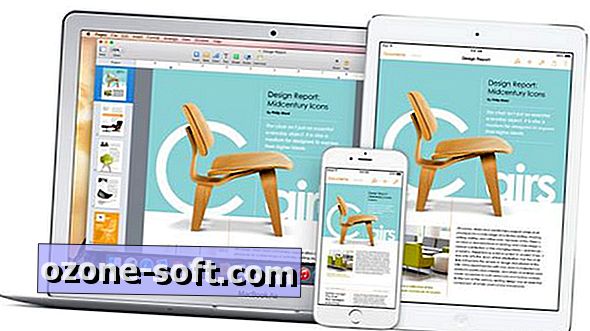


Laat Een Reactie Achter